【この記事の制作に生成AIは使用していません。生成AIの使用に関する当サイトのガイドラインはこちら】
どうも、しー(@shi_2609_blog)です!
大人気老舗BTOメーカーであるドスパラのゲーミングPCブランド「GALLERIA(ガレリア)」。
2025年9月18日にシリーズの大幅リニューアルの発売&発表がされ、多彩なラインナップとコラボモデルなどが魅力のブランドとなっています。
今回の記事ではゲーミングPCの購入を検討している方向けに特徴を解説しつつ、発売したばかりの新シリーズ別におすすめのモデルも紹介します。

配信者のスポンサーやe-sports大会の協賛などもしているので、ゲーム好きな方だけでなく配信者好きな方にも知られている定番ブランドです!
GALLERIAのおすすめモデル一覧まで飛ばしたい方はこちら






| メーカー | ドスパラ | マウス | OZgaming | マウス | マウス | マウス | OZgaming |
|---|---|---|---|---|---|---|---|
| ケースデザイン |   |   |   |   |   |   |   |
| 製品サイト | 詳細ページ | 詳細ページ | 詳細ページ | 詳細ページ | 詳細ページ | 詳細ページ | 詳細ページ |
| モデル名 | Lightning-G AF7B | NEXTGEAR JG-A7G70 | H26series | NEXTGEAR JG-A7A7X | NEXTGEAR HD-A7A7X | NEXTGEAR HD-A7G7T | P40 Prism |
| 価格 | 209,980円 | 239,800円 | 289,800円 | 289,800円 | 329,800円 | 359,800円 | 449,800円 |
| グラボ | RTX5070 | RTX5070 | RX9070XT | RX9070XT | RX9070XT | RTX5070Ti | RTX5080 |
| CPU | Ryzen 7 7700 | Ryzen 7 7800X3D | Ryzen 7 9700X | Ryzen 7 7800X3D | Ryzen 7 9800X3D | Ryzen 7 9800X3D | Ryzen 7 9800X3D |
| 標準メモリ | 16GB | 16GB | 32GB | 16GB | 32GB | 32GB | 32GB |
| 標準ストレージ | 500GB SSD | 1TB SSD | 1TB SSD | 1TB SSD | 1TB SSD | 1TB SSD | 1TB SSD |
| 標準保証期間 | 1年 | 3年 | 1年 | 3年 | 3年 | 3年 | 1年 |
| ※解像度別FPS目安 | FHD:118FPS WQHD:95FPS 4K:59FPS | FHD:134FPS WQHD:105FPS 4K:62FPS | FHD:137FPS WQHD:110FPS 4K:70FPS | FHD:150FPS WQHD:119FPS 4K:72FPS | FHD:165FPS WQHD:126FPS 4K:75FPS | FHD:173FPS WQHD:134FPS 4K:80FPS | FHD:203FPS WQHD:159FPS 4K:97FPS |
フレーム生成&アップスケーリングなし(DLSS、FSR)
メモリ32GB、SSD2TBで検証した数値
GALLERIA(ガレリア)とは


ゲームが好きでこれからゲーミングPCを買いたい方
ゲーミングPCの中でもコスパがいいものを買いたい方
ドスパラが販売するGALLERIAが気になる方
GALLERIAがおすすめかどうか知りたい方


人気モデルであれば最短当日出荷
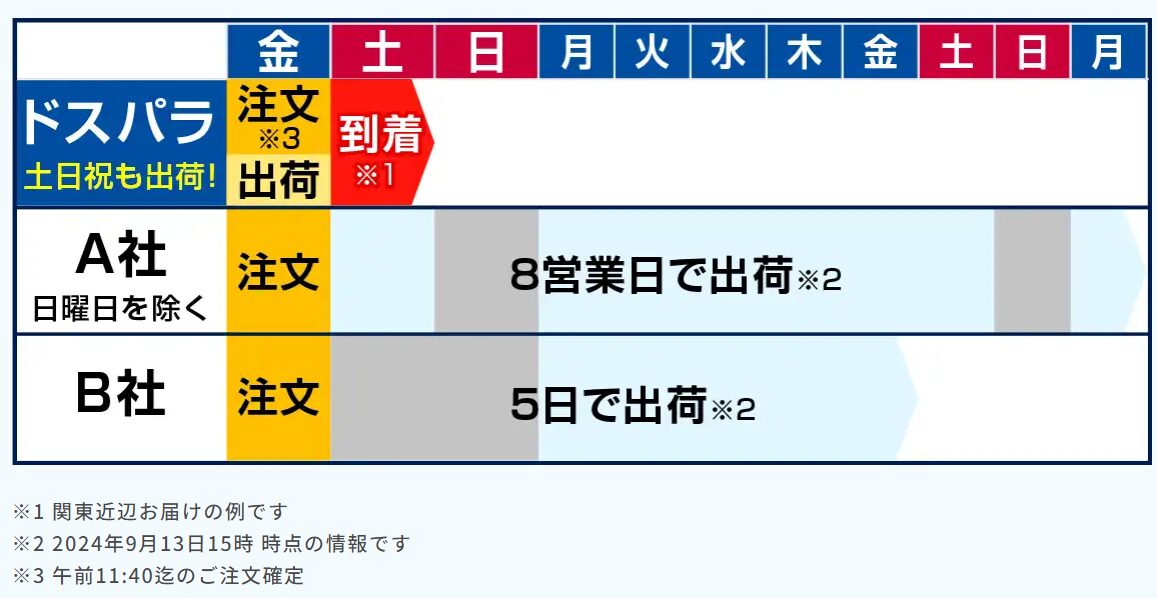
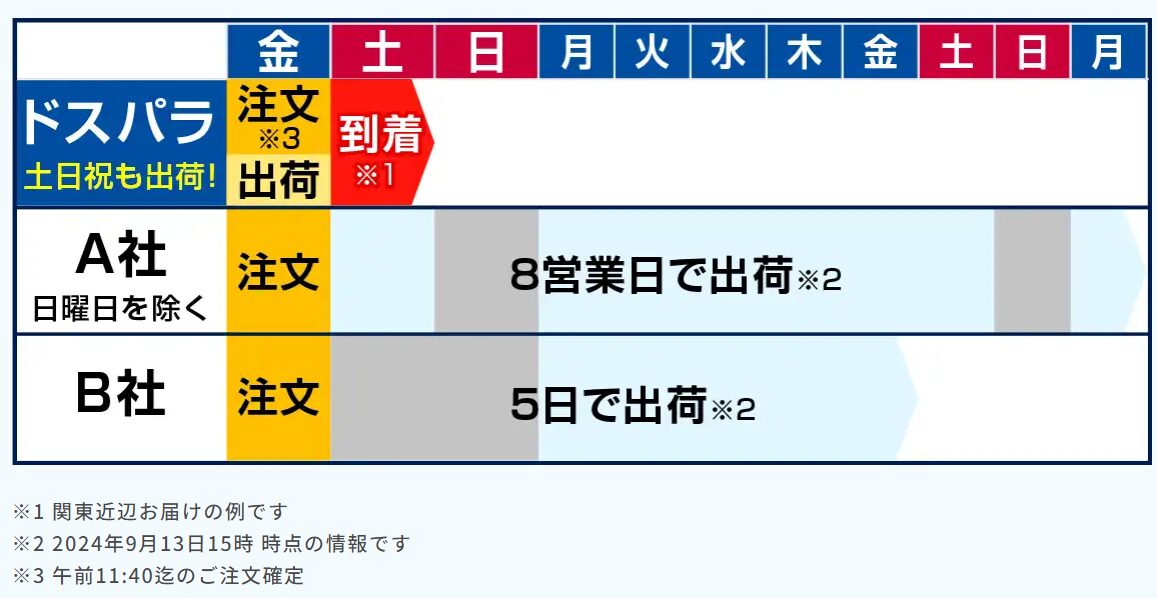
BTOパソコンはカスタマイズ性に優れている一方で出荷までに5営業日から数週間を要することが一般的です。
ただしドスパラのGALLERIAでは一部の人気モデルにおいて最短で当日出荷に対応しています。
これは国内の自社工場で組み立てと出荷の工程を大幅効率化することで実現可能となっており、即日でPCを必要とする方や購入後すぐにゲームを開始したい方のニーズに応えるサービスとなっています。



納期が他社よりも圧倒的に早いからドスパラのGALLERIAを選ぶ人も少なくないです!
人気プロゲーミングチーム「Crazy Raccoon」 や人気VTuberグループ「ぶいすぽっ!」とのコラボモデルも販売


GALLERIAでは人気ゲーミングチーム「Crazy Raccoon」や人気Vtuberの「渋谷ハル」とのコラボモデルも販売しています。
ほかにも人気VTuberグループ「ぶいすぽっ!」とのコラボモデルも展開しており、ファンの方は必見のモデルとなっています。
コラボモデルは通常の製品ラインナップとは異なる魅力的なデザインのPCケースや、ファンには嬉しい限定の壁紙などの特典が付属しています。



通常モデルよりも値段は高くなるものの、推し活の一環として購入している方も多いです!
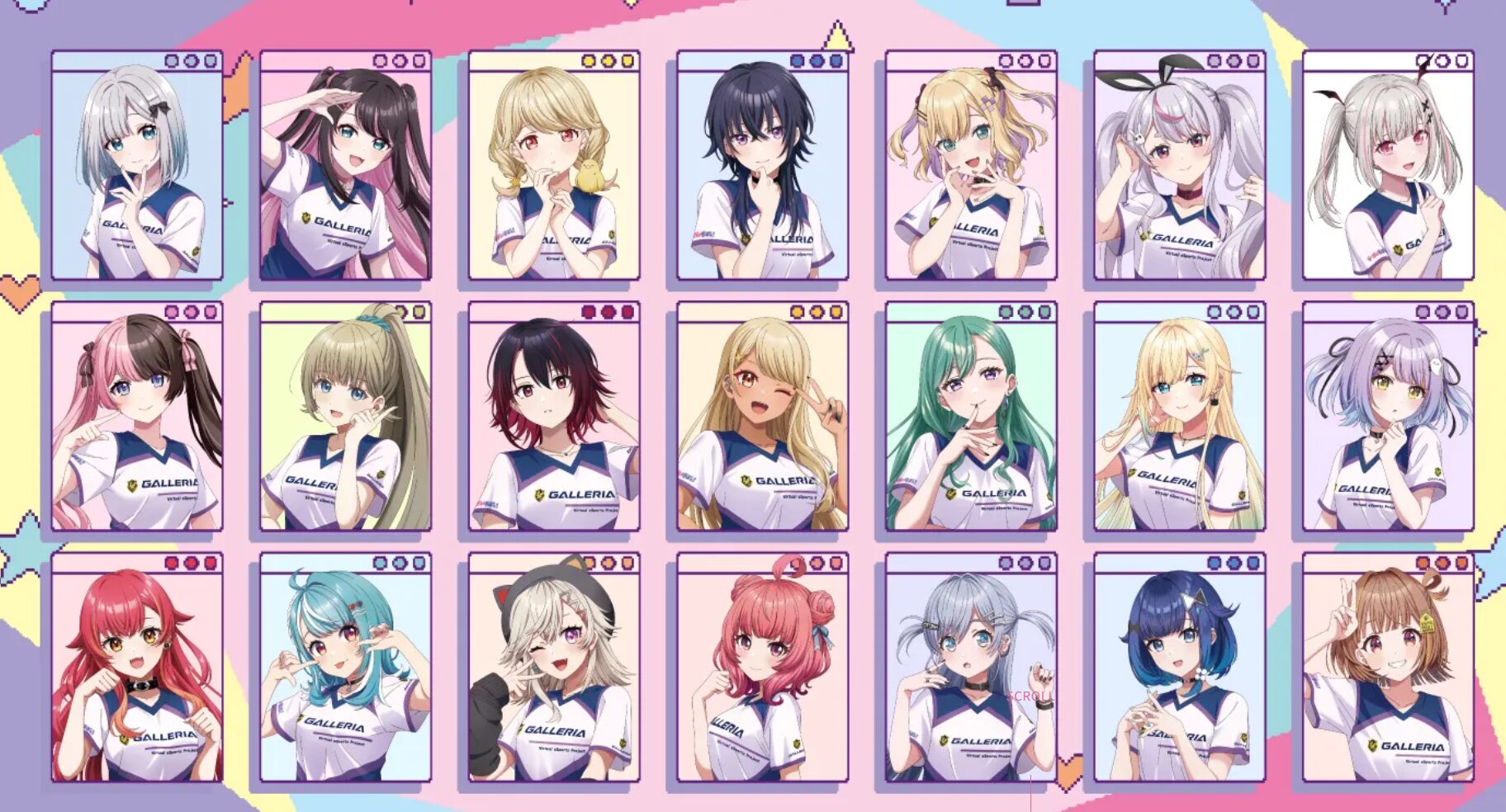
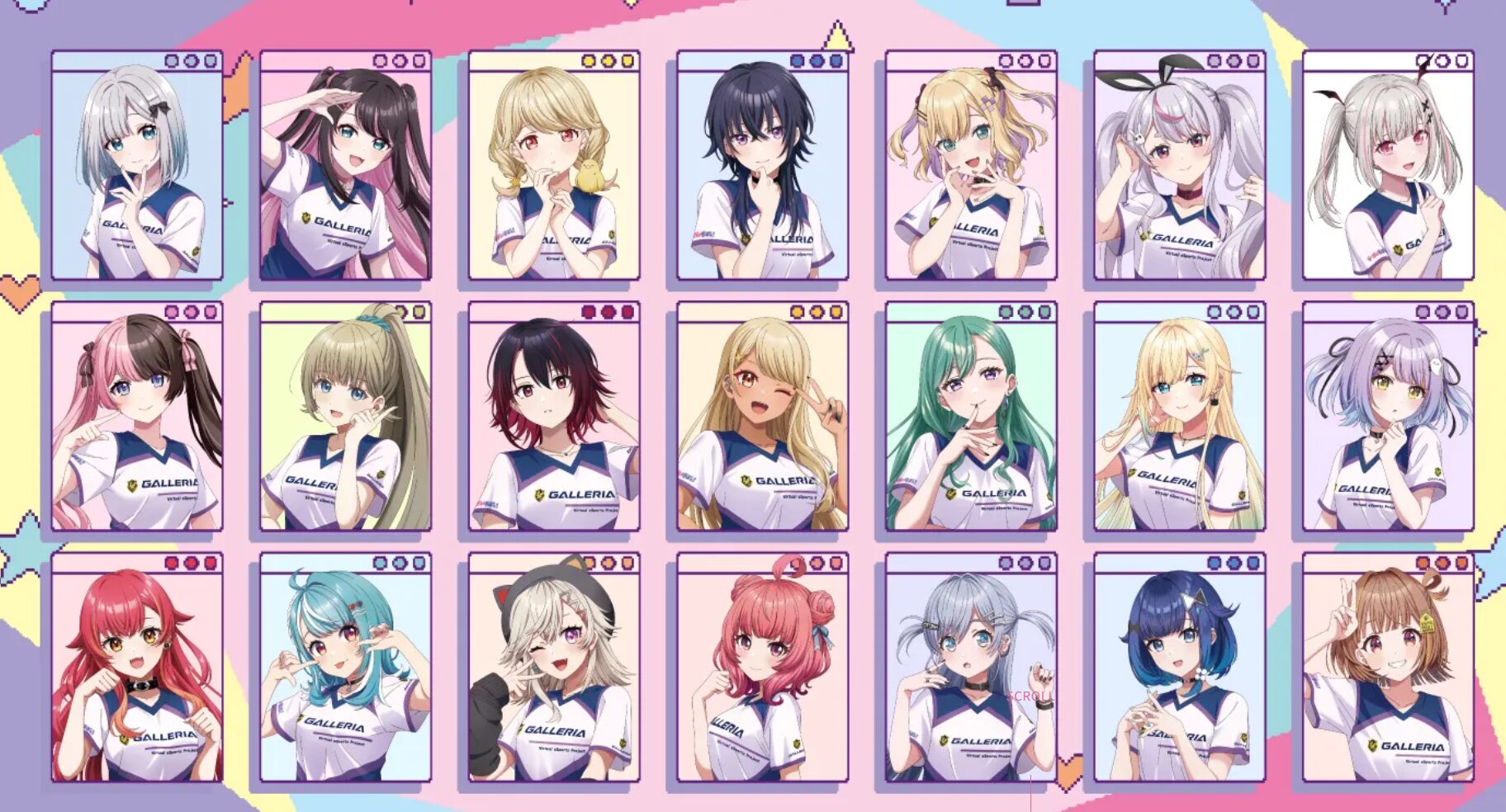


2025年9月18日にリニューアル!スペックと価格帯別に4つのシリーズを展開
ドスパラのGALLERIAシリーズは2025年9月18日に大幅刷新され、初めてゲーミングPCを購入する方でも分かりやすく各モデルにデザインの違いがある新シリーズが発売開始されました。


- X series:グレードとしてはスタンダードに位置付けられるベーシックモデル。
- S series:GALLERIAシリーズの最上位に位置付けられる高額なフラッグシップモデル。
- F series:デザイン重視のピラーレスケースを採用したカジュアルモデル。
- E series:インテリアに溶け込むコンパクトデザインモデル。2026年春頃発売予定。
これに加えてコラボモデルやゲーム推奨モデル、大会協賛モデルなどのドスパラ協業パートナーと制作する「GSL」と呼ばれる特別生産モデル群が追加されます。
ここからはそれぞれの特徴について解説していきます。



基本的にはX seriesとF seriesを押さえておけば問題ありません!
X/S series:定番スタンダードモデル&最上位フラッグシップモデル


GALLERIA X seriesはベーシックモデルとして位置付けられるシリーズで、従来のデザインを継承したツートンカラーの新ケースを採用しています。
ゲーマーモデルには「ガンメタル×ダークグレー」と「ホワイト×ライトグレー」の2種類、クリエイターモデルには「ブラック」と「ホワイト」の2種類を展開。
冷却面では旧モデルのXシリーズやZシリーズに比べて約2.5倍に拡張されたエアインテークを備え、エアフローを最適化。
天面・前面・底面に工具不要で取り外しできるフィルターを配置することでメンテナンス性も向上しています。
一方、S seriesはブランドの最上位にあたるフラッグシップモデルで、ファンを最大8基搭載可能な性能とデザインの両面を追求したシリーズです。
ゲームにもクリエイティブにも最上級の体験を求めている方向けの最高級モデルです。



X seriesがドスパラのゲーミングPC定番モデルとなるので、初めてのゲーミングPCにおすすめなのはX seriesです!
F series:デザイン重視のカジュアルモデル


GALLERIA F seriesはブランドとして初めてピラーレス構造を採用したカジュアル志向のモデルです。
鏡面仕上げとハーフミラーを組み合わせた反射デザインのLEDファンを搭載し、水冷CPUクーラーも標準搭載。
LEDカラーも15パターン用意されており、ケースに搭載された物理スイッチを押すだけで簡単に変更可能なので、ゲームだけでなくデザインも楽しめるモデルとなっています。



人気なピラーレスモデルがドスパラでもついに販売開始されました!
GALLERIAのおすすめカスタマイズ


GALLERIAを展開しているドスパラはBTOメーカーなので、構成パーツのカスタマイズが可能です。
上記の他にもキーボードやマウス、モニターなどを構成カスタマイズで購入することが出来ますが、初心者にとっては何が必要で何が不要かが分かりづらい部分となっています。
ここからは初めてBTOパソコンを購入する方向けにおすすめのカスタマイズを解説します。



基本的にはCPUクーラー、メモリ、内部ストレージ、電源、無線LANの項目だけを押さえておけば問題ありません!
OS


Windows11 homeもしくはProから選択することが出来ます。
仕事で必ず使用するなどの特別な事情が無い限り、基本的には標準のHomeで問題ありません。
オフィスソフト


表計算などのソフトが必要であれば、こちらで選択しておくことでインストールすることが可能です。
しかし、目的がゲームや配信なのであれば基本的には必要ありません。
CPU


GALLERIAのモデルによっては、CPUのカスタマイズが可能な場合があります。
最新のゲームはCPUの性能もフレームレートやグラフィックに影響しているため、予算があるのであればアップグレードがおすすめです。



CPUの性能はゲームの快適性に繋がりますが、予算次第なので標準のままでも問題はありません!
CPUファン
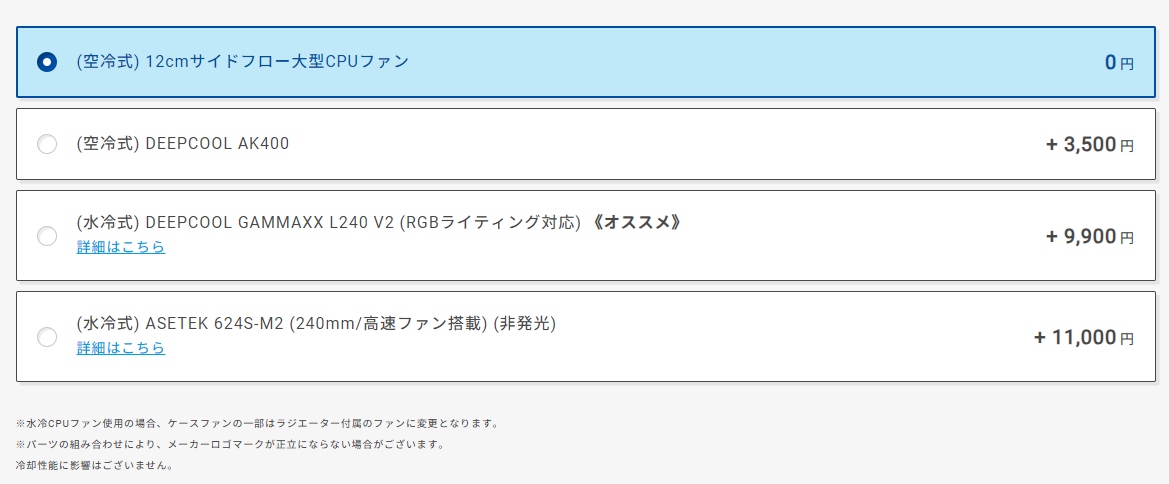
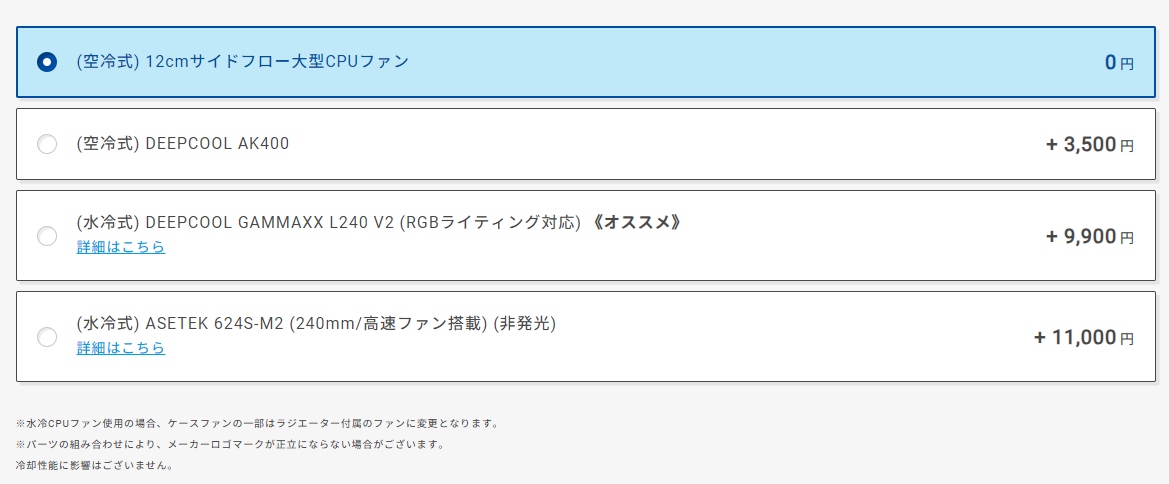
基本的にはこちらも標準のままで問題ありません。
ただしRTX5070TiやRX9070XTなどの高性能グラボ搭載モデルの場合、ケース内部に熱が滞留しやすくなり、それに影響してCPUの温度も高くなるため、カスタマイズアップグレードがおすすめです。
設置環境が熱のこもりやすい場所であれば、その場合もアップグレードをしておくことをおすすめします。
CPUグリス
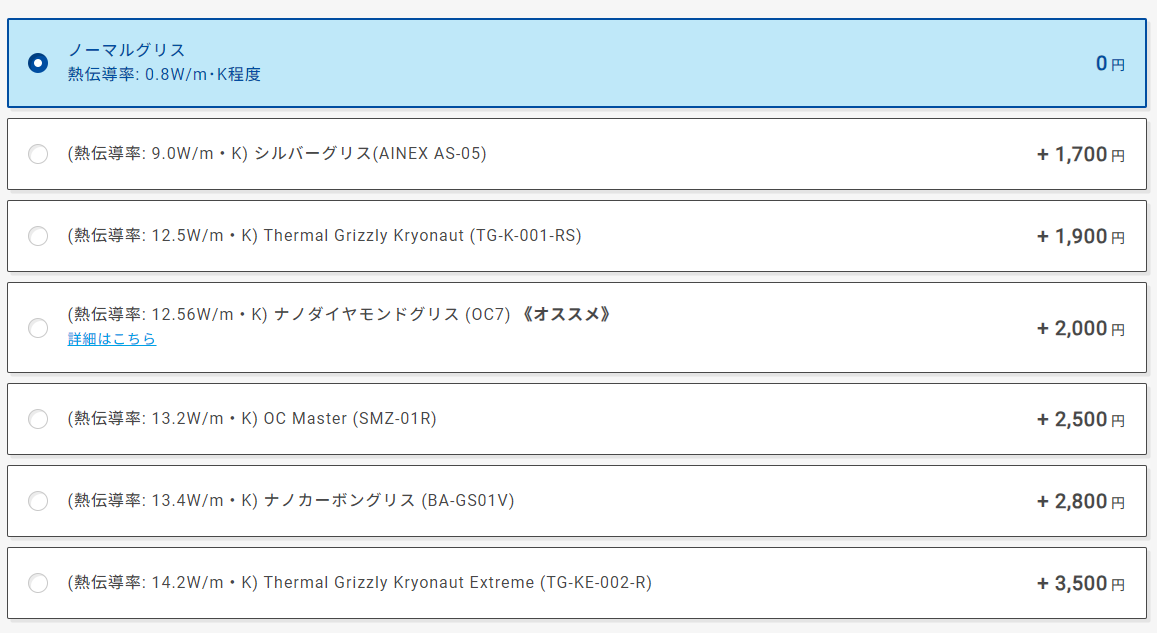
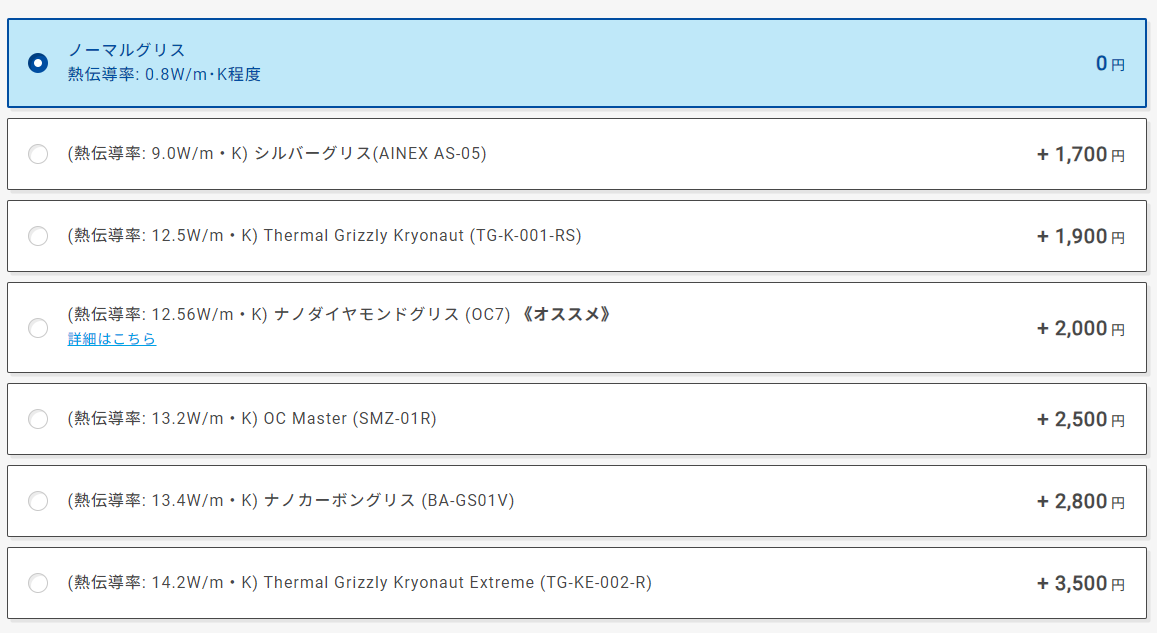
用途がゲームなのであれば、CPUをフル稼働させることは殆ど無いため、標準のままで十分です。
予算に余裕があれば、念のためアップグレードしておく程度の認識で問題ありません。
メモリ(32GBがおすすめ)
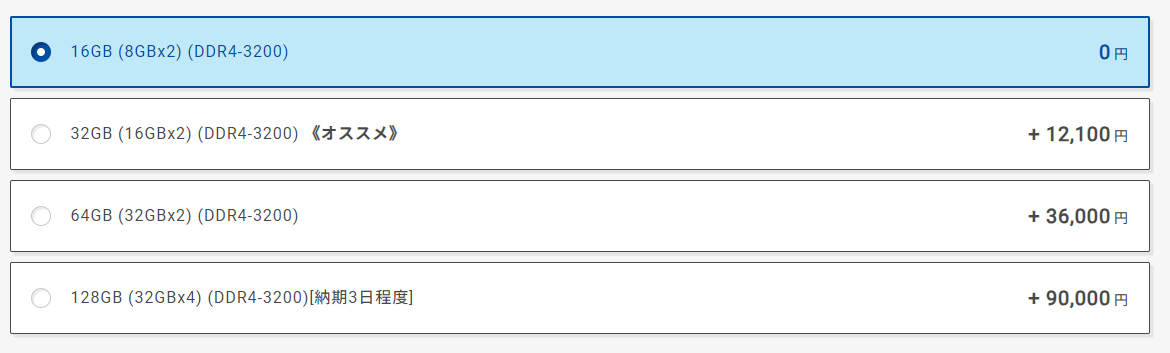
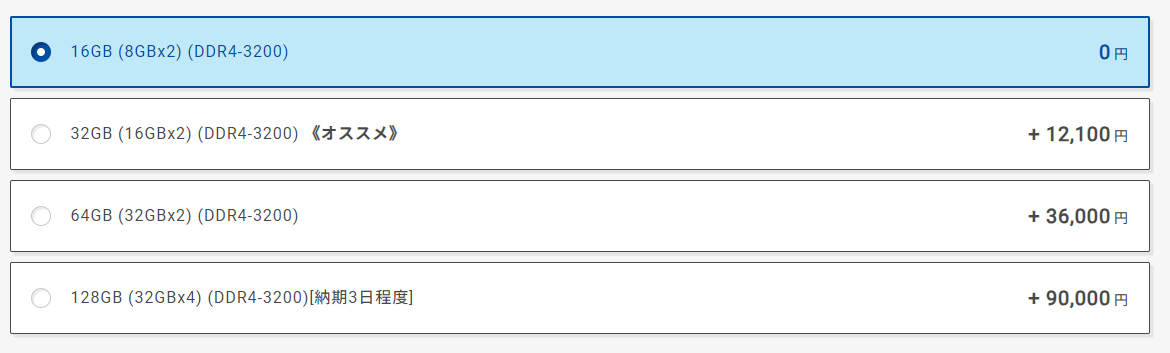
GALLERIAは標準のメモリ容量が16GBのモデルも多いため、モデル次第では32GBへのカスタマイズアップグレードは必須です。
最新ゲームは推奨スペックにおいても32GBを要求しているゲームが増えているため、この項目を妥協してしまうと、ゲームの快適性を大きく損なう可能性があります。



アップグレードすると予算が厳しいという場合は、分割払いも選択肢に入れましょう!


グラフィックボード
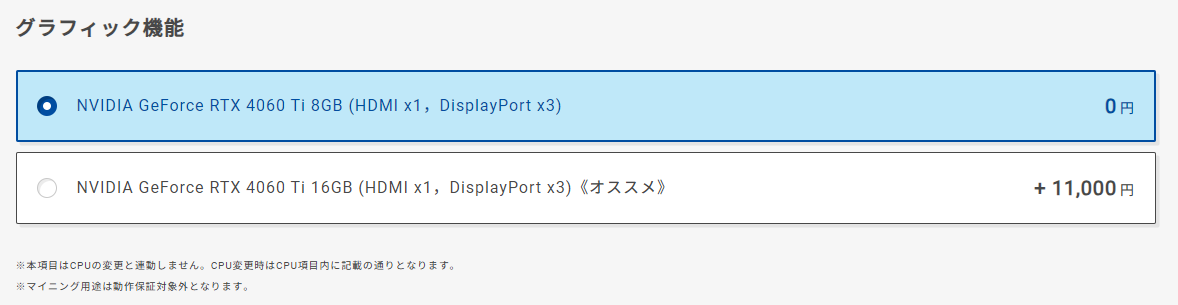
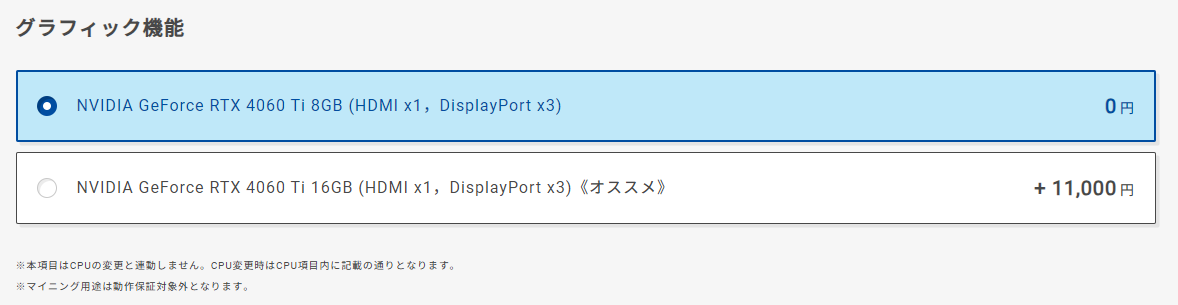
ゲーミングPCを購入する際はグラフィックボードを基準に選択する方が多いので、基本的にカスタマイズは不要です。
ただし、RTX4060TiにはVRAMが8GBと16GBのモデルがあり、VRChatなどのVRゲームをプレイする際にVRAMの容量は重要となります。



基本的にはカスタマイズが出来ない項目なので、RTX4060Tiモデルを購入する場合のみ注意しましょう!
内部ストレージ (SSD)
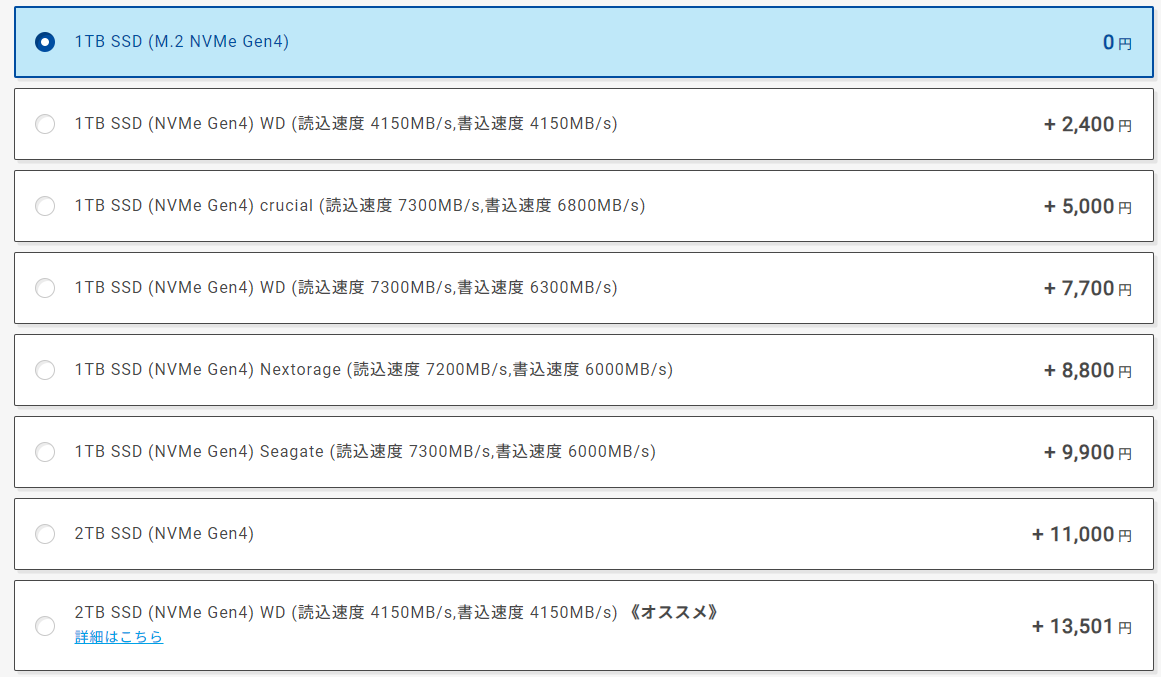
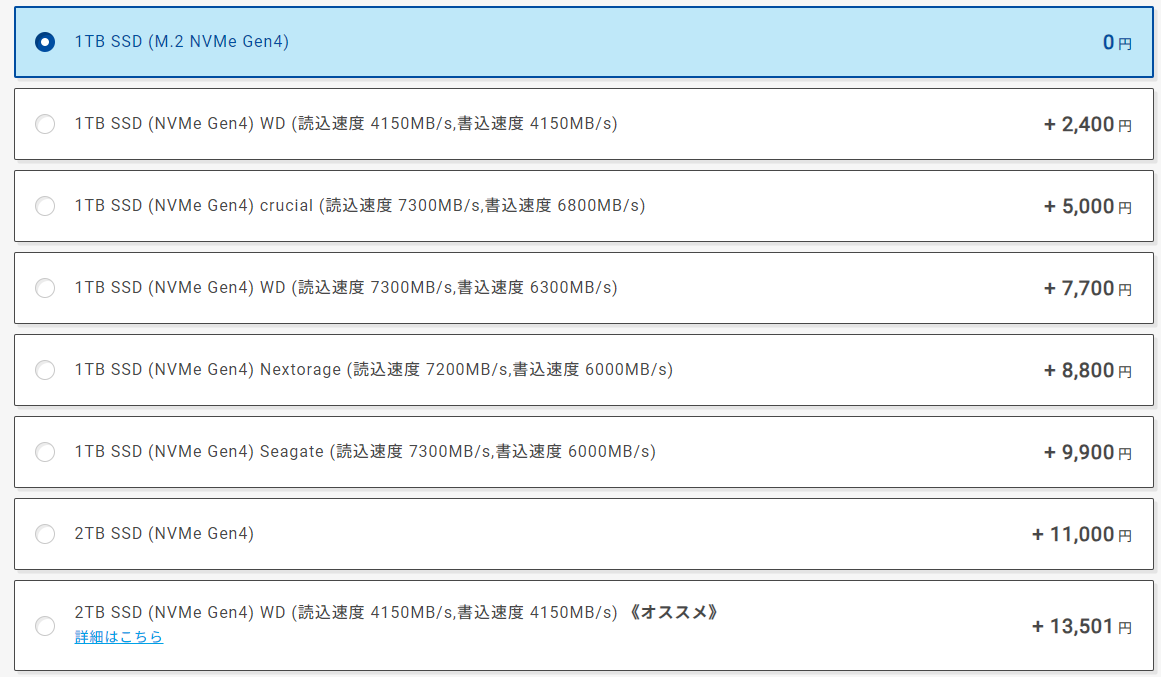
最新ゲームは100GB近い容量があるため、最低でも1TB、予算があれば2TB以上へのアップグレードがおすすめです。
読み書き速度が早く、容量に余裕があるSSDを搭載すると、ゲームのロード時間短縮にも繋がるため、沢山のゲームを保存できる以外のメリットもあります。



GALLERIAには標準が500GBや512GBのモデルも存在するので、この項目は必ずチェックしましょう!
追加ストレージ


配信者として動画編集なども行う場合、動画データの保存先として大容量追加ストレージのカスタマイズはおすすめです。
バックアップデータやしばらくプレイしないゲームデータを移すのにも便利なので、予算に余裕があるのであれば追加しましょう。



あくまでバックアップやメインストレージの邪魔なファイルを置いておく先として使うので、HDDで十分です!
光学ドライブ
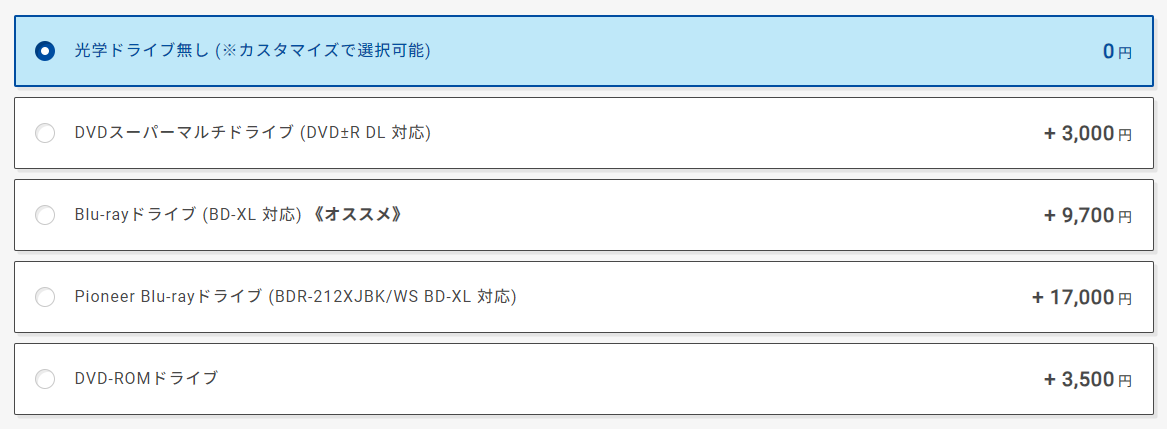
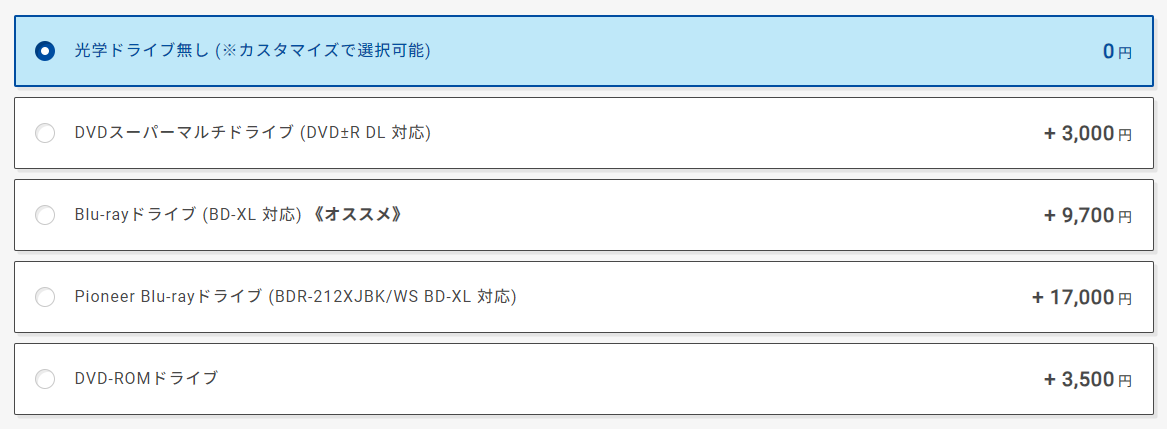
ディスクで読み込むソフトなどがあれば、カスタマイズもアリですが、基本的にカスタマイズ不要です。



映画なども基本的にはサブスクサービスで見れたりダウンロードが出来たりするので、使うことはまずありません!
電源
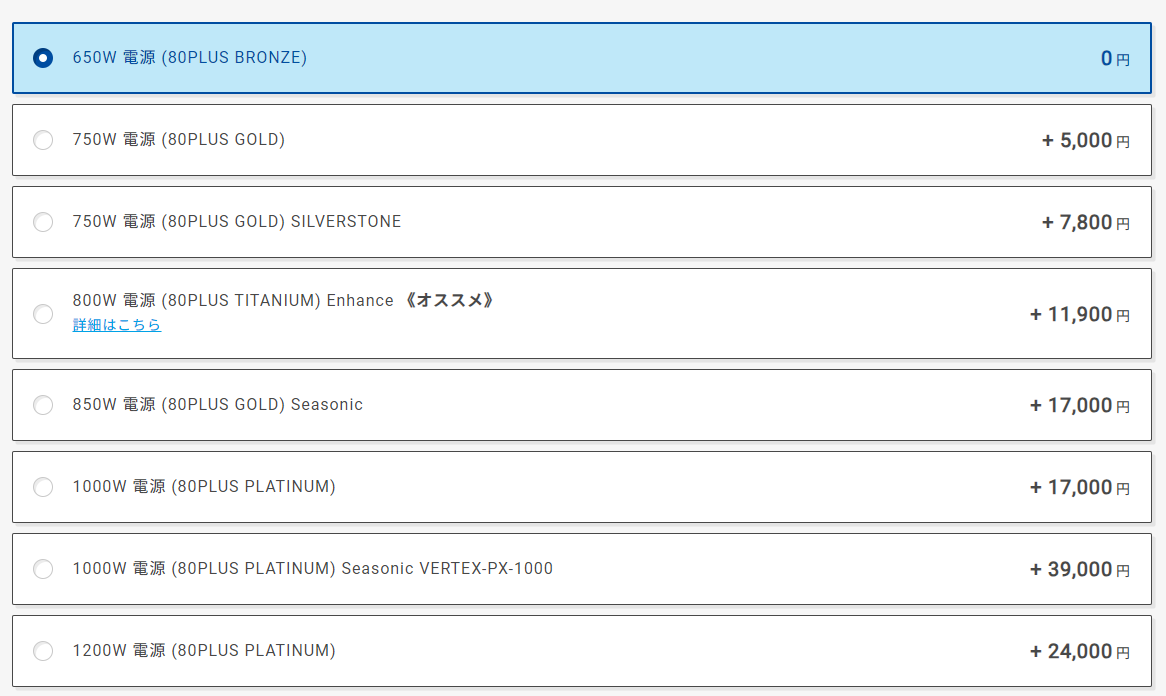
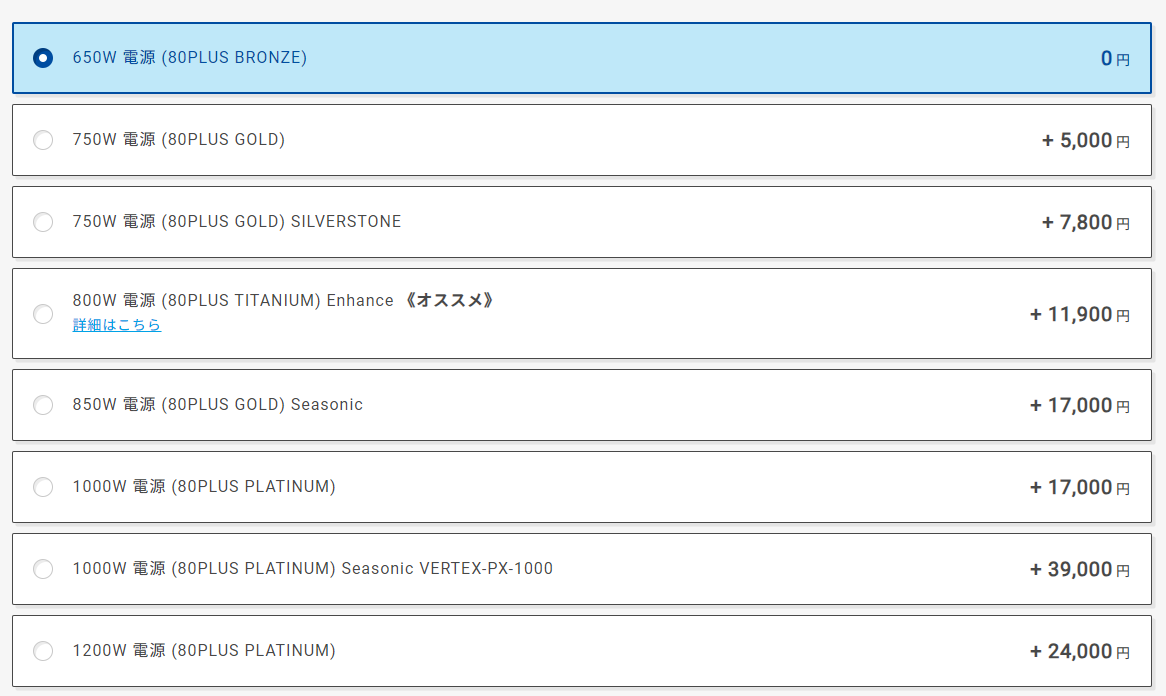
ゲーミングPCとして使用する分には標準のままで問題ありませんが、GALLERIAの電源は他社メーカーと比較して大きく余裕を持たせているわけではありません。
他にも電気代などのランニングコストまで考えた場合、カスタマイズアップグレードしておくことをおすすめします。



変換効率の良い電源を使用するとなぜ電気代削減に繋がるかは「電源ユニット(PSU)」にて詳しく解説しています!
無線LAN
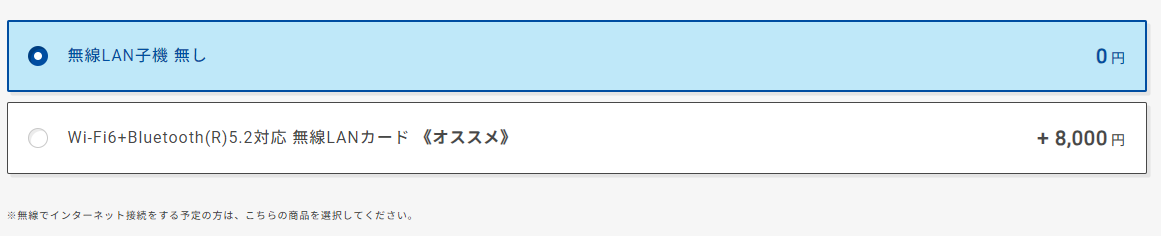
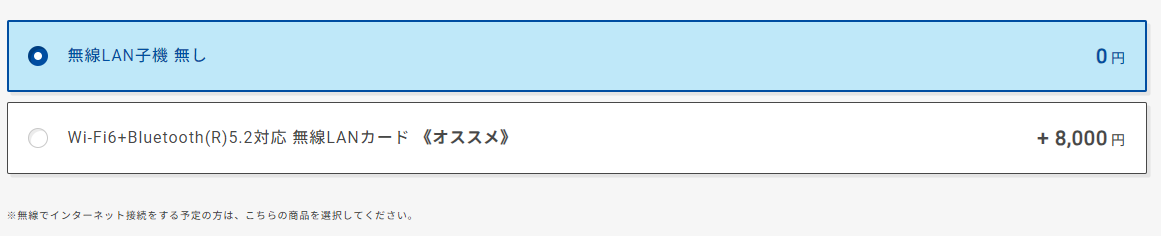
有線LANが届かない部屋に設置する場合、カスタマイズが必須となります。
LANケーブルが届くのであれば不要なので、標準でも問題ありません。
ウィルスセキュリティソフト
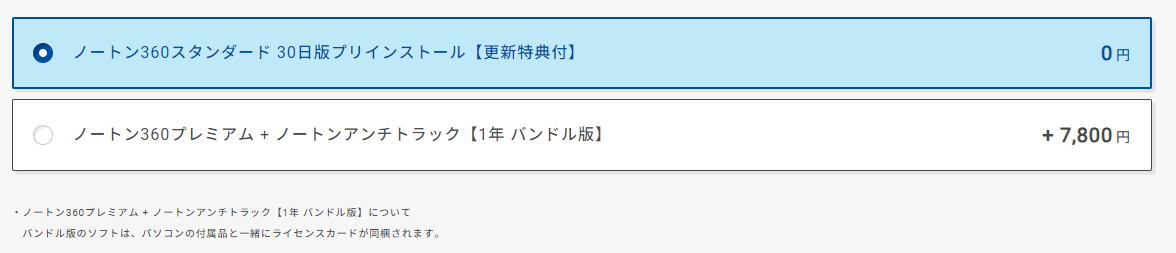
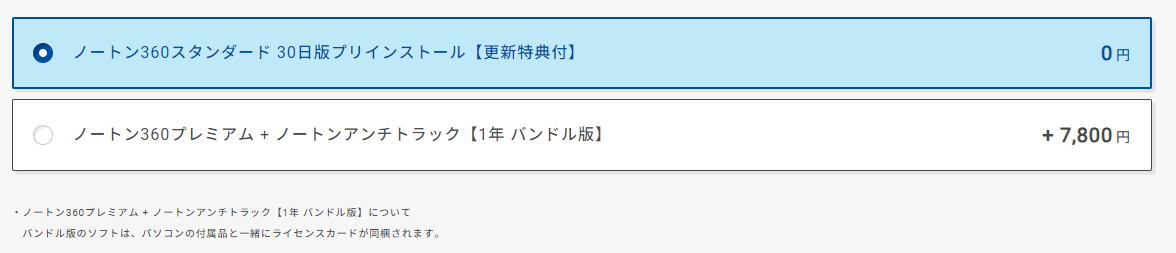
Windows10以降のOS標準ウィルスセキュリティがかなり優秀な為、標準のマカフィー リブセーフ ( 60日体験版 )で十分です。
不安な方はカスタマイズしておく程度の認識で問題ありません。



ウィルスセキュリティソフトのせいでゲームが起動しない、ゲームの動作が重くなるなどのトラブルもあるため、おすすめはしません!
ソフトウェア
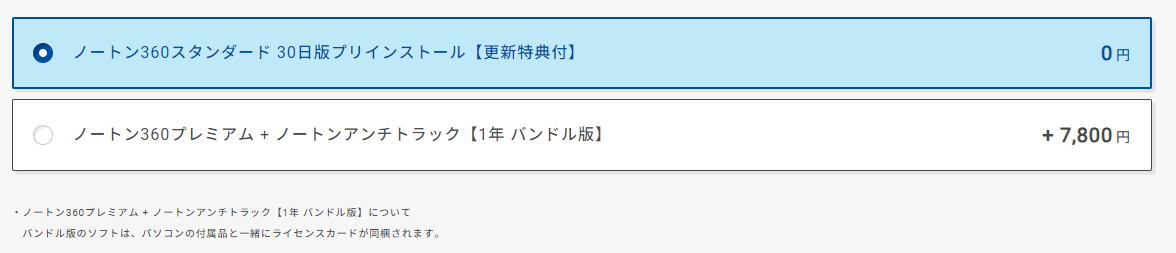
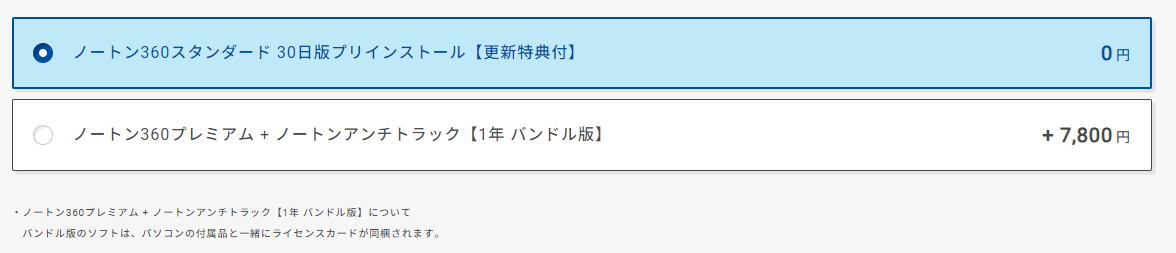
後から自分で購入してダウンロードすることも可能なので、基本的にはカスタマイズ不要です。
必要なソフトだけ選べば問題ありません。
GALLERIA(ガレリア)のおすすめモデルをシリーズ別に紹介




ここからはGALLERIAのおすすめゲーミングPCをシリーズ別に紹介します。
S Seriesはラインナップが少ないため、X Seriesとまとめて掲載しています。
モデルによっては標準メモリ容量が最新ゲームでは不足と言える16GBとなっているので、32GB以上にカスタマイズしてからの購入がおすすめです。



RTX5070以上のグラボを搭載したX Seriesを購入しておけば基本的に間違いありません!
GALLERIAを販売するドスパラでは三井住友ショッピングローンを利用した分割払いであれば、36回払いまでは金利手数料を負担してくれるため一括払いと値段が変わりません。
上手く活用することで予算以上のゲーミングPCを負担を軽くして購入することが出来ます。


X/S seriesのおすすめモデル7選
| ケースデザイン |   |   |   |   |   |   |   |
|---|---|---|---|---|---|---|---|
| 製品サイト | 詳細ページ | 詳細ページ | 詳細ページ | 詳細ページ | 詳細ページ | 詳細ページ | 詳細ページ |
| モデル名 | XPR7M-R56T16G-GD | XPR7M-R57-WL | XDR7M-R57-GD | XDR7A-97XT-WL | XDR7A-R57T-GD | XDR7A-R58-WL | SMR9E-R59-GL |
| 価格 | 214,980円 | 239,980円 | 294,980円 | 374,980円 | 384,980円 | 434,980円 | 999,980円 |
| グラボ | RTX5060Ti(16GB) | RTX5070 | RTX5070 | RX9070XT | RTX5070Ti | RTX5080 | RTX5090 |
| CPU | Ryzen 7 7700 | Ryzen 7 7700 | Ryzen 7 7800X3D | Ryzen 7 9800X3D | Ryzen 7 9800X3D | Ryzen 7 9800X3D | Ryzen 9 9950X3D |
| 標準メモリ | 16GB | 16GB | 32GB | 32GB | 32GB | 32GB | 64GB |
| 標準ストレージ | 1TB SSD | 1TB SSD | 1TB SSD | 1TB SSD | 1TB SSD | 1TB SSD | 2TB SSD |
| 標準電源容量 | 650W 80PLUS BRONZE | 750W 80PLUS GOLD | 750W 80PLUS GOLD | 1000W 80PLUS GOLD | 1000W 80PLUS GOLD | 1000W 80PLUS GOLD | 1200W 80PLUS PLATINUM |
| 通常保証期間 | 1年 | 1年 | 1年 | 1年 | 1年 | 1年 | 1年 |
F seriesのおすすめモデル7選
| ケースデザイン |   |   |   |   |   |   |   |
|---|---|---|---|---|---|---|---|
| 製品サイト | 詳細ページ | 詳細ページ | 詳細ページ | 詳細ページ | 詳細ページ | 詳細ページ | 詳細ページ |
| モデル名 | FPR7M-R56T16G-W | FPR7A-R57-B | FDR7A-R57-W | FDR7A-97XT-B | FDR7A-97XT-W | FDR7A-R57T-B | FDR7A-R58-W |
| 価格 | 234,980円 | 274,980円 | 309,980円 | 344,980円 | 374,980円 | 384,980円 | 434,980円 |
| グラボ | RTX5060Ti(16GB) | RTX5070 | RTX5070 | RX9070XT | RX9070XT | RTX5070Ti | RTX5080 |
| CPU | Ryzen 7 7700 | Ryzen 7 7700 | Ryzen 7 7800X3D | Ryzen 7 7800X3D | Ryzen 7 9800X3D | Ryzen 7 9800X3D | Ryzen 7 9800X3D |
| 標準メモリ | 16GB | 16GB | 32GB | 32GB | 32GB | 32GB | 32GB |
| 標準ストレージ | 1TB SSD | 1TB SSD | 1TB SSD | 1TB SSD | 1TB SSD | 1TB SSD | 1TB SSD |
| 標準電源容量 | 650W 80PLUS BRONZE | 750W 80PLUS GOLD | 750W 80PLUS GOLD | 1000W 80PLUS GOLD | 1000W 80PLUS GOLD | 1000W 80PLUS GOLD | 1000W 80PLUS GOLD |
| 通常保証期間 | 1年 | 1年 | 1年 | 1年 | 1年 | 1年 | 1年 |
①GALLERIA FPR7M-R56T16G-W:234,980円(税込)
初心者向けにゲーミングPCのパーツについて解説




初心者がゲーミングPCを購入する前に覚えておくべき重要パーツには下記の6つがあります。
自作をする場合は更にマザーボードが加わりますが、BTOメーカーからの購入を想定しているのでここには加えません。



初めて購入する方向けにそれぞれ詳しく解説していきますので分からない方は確認しておきましょう!
グラフィックボード(GPU)


通称グラボと呼ばれており、ゲーミングPCにおいて最も重要なパーツです。
このパーツはゲームのグラフィック処理を担当しており、綺麗なグラフィックをスムーズに表示するために必要なパーツです。
高性能なグラボを搭載すれば快適なゲームプレイだけでなく、WQHDや4Kなどの美麗な映像表現が可能となります。
「GeForce RTX~」、「Radeon RX~」という表記がされたパーツがグラボです。
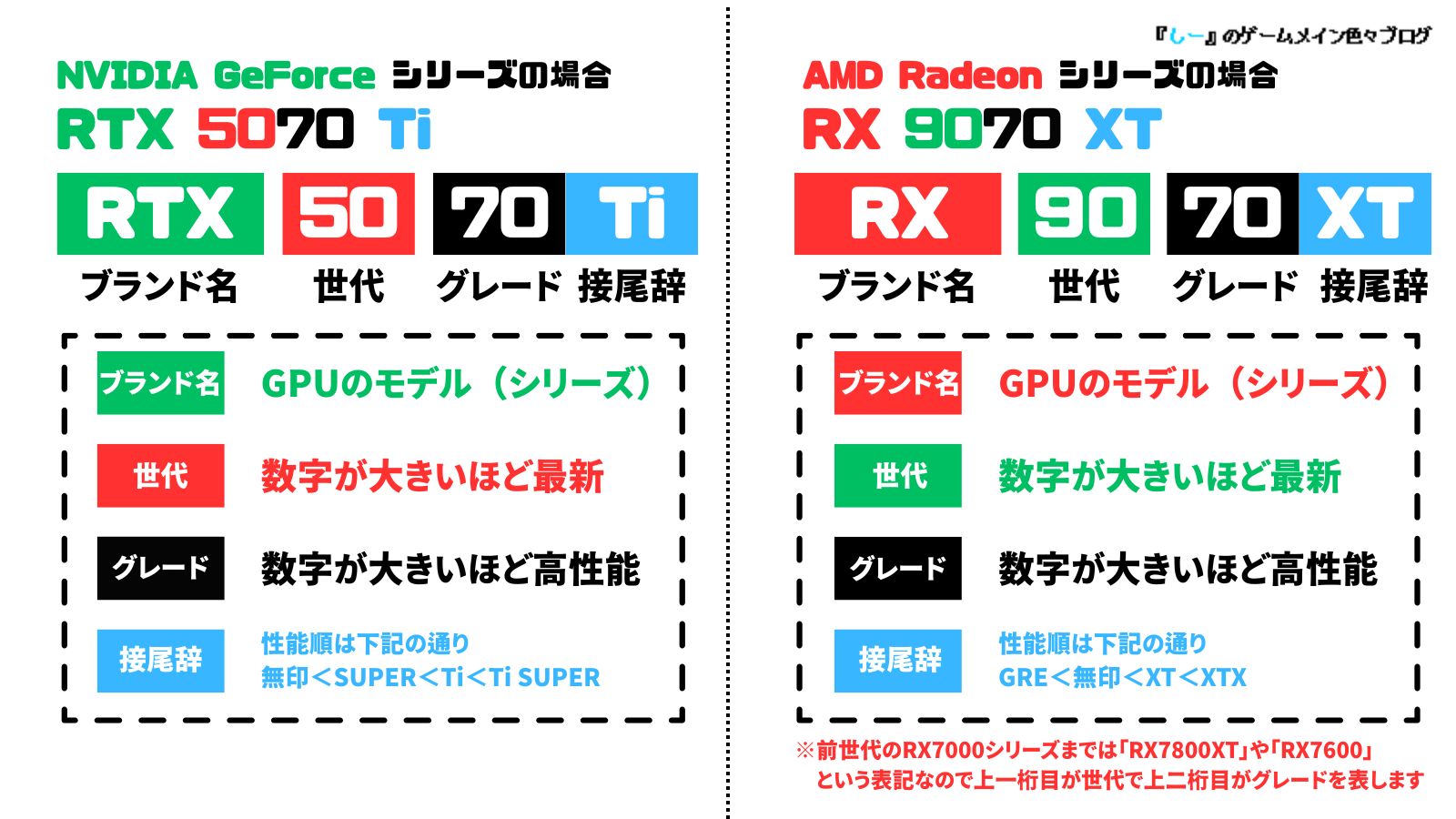
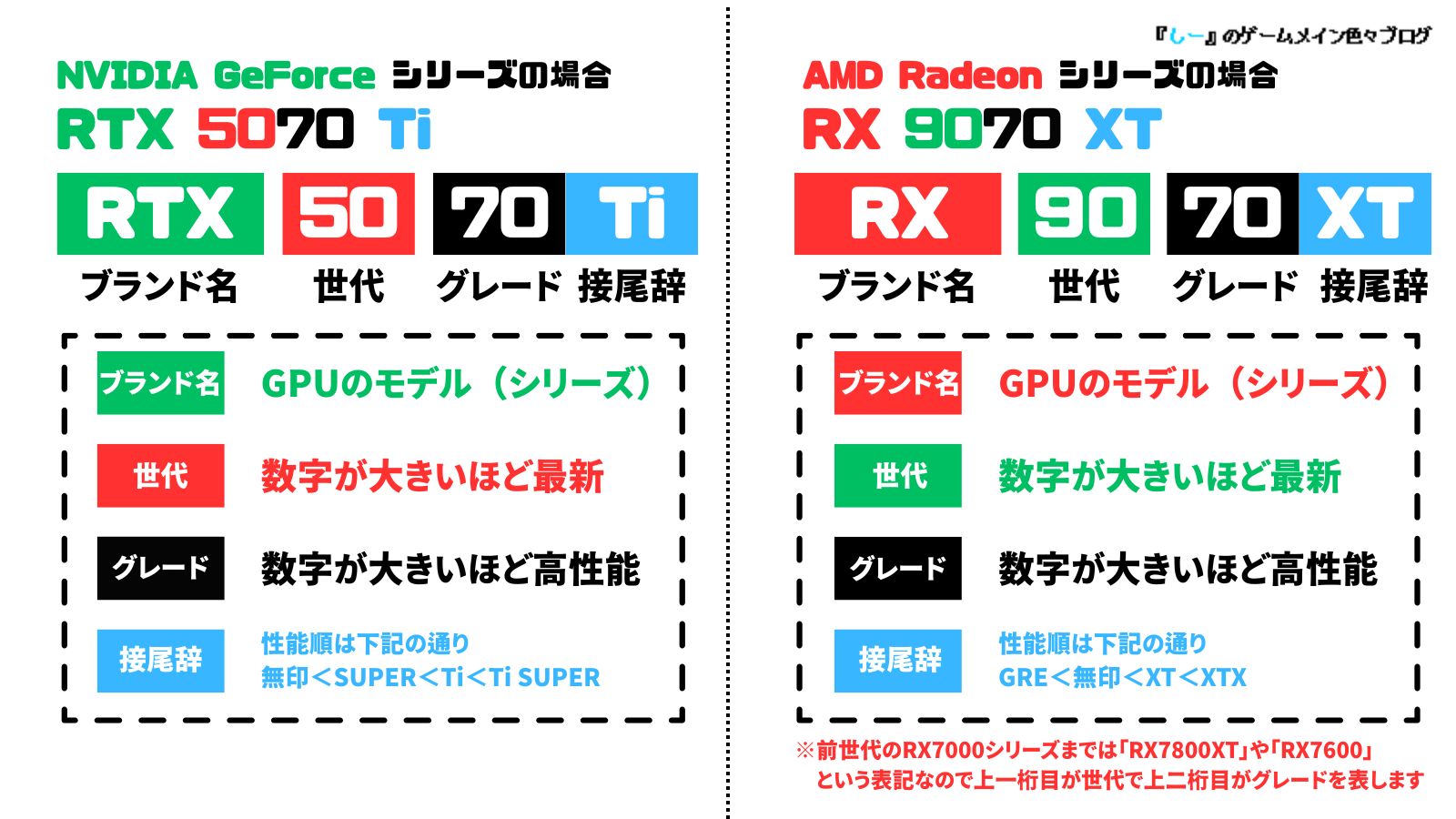
- GeForce RTX 3060
- GeForce RTX 3080
- GeForce RTX 4060
上記のGPUを例にすると「GeForce RTX 4060」が一番数字が大きいので、性能が高いと考える人も多いでしょう。
しかし、赤字表記した上二桁部分は世代を表しているため、性能の違いを表しているわけでありません。
下二桁がGPUの性能を表すグレードとなっているため、実際の性能順に並べた場合は下記の順番となります。
- GeForce RTX 3080
- GeForce RTX 4060
- GeForce RTX 3060
Radeon RXシリーズの場合、上一桁目が世代、上二桁目がグレードを表しています。
ただし、2025年発売のRX 9000シリーズからはRTXシリーズと同様の表記となります。
最新世代のほうが性能向上していることは間違いないため、「GeForce RTX 3080」と「GeForce RTX 4070」を比較した場合、ゲームによってはRTX 4070のほうが優れている場合もあります。



ゲーミングPCを購入する際は、最初に確認するべきパーツです!Radeon RXシリーズについては下記表を参考にしてください!
| 発売年 | シリーズ | ライバル製品 | 製品一覧(競合製品) |
|---|---|---|---|
| 2019年 | Radeon RX 5000シリーズ | GTX 1600シリーズ RTX 2000シリーズ | RX 5500XT(GTX 1650 SUPER) RX 5600XT(GTX 1660 Ti) RX 5700(RTX 2060) RX 5700XT(RTX 2070) |
| 2020年 | Radeon RX 6000シリーズ | GTX 1600シリーズ RTX 3000シリーズ | RX 6400(GTX 1650) RX 6500 XT(GTX 1650 SUPER) RX 6600(RTX 3060) RX 6600 XT(RTX 3060) RX 6650 XT(RTX 3060 Ti) RX 6700 XT(RTX 3060 Ti) RX 6750 XT(RTX 3070) RX 6800(RTX 3070) RX 6800 XT(RTX 3080) RX 6900 XT(RTX 3090) |
| 2022年 | Radeon RX 7000シリーズ | RTX 4000シリーズ | RX 7600(RTX 4060) RX 7600 XT(RTX 4060) RX 7700 XT(RTX 4060 Ti) RX 7800 XT(RTX 4070) RX 7900 GRE(RTX 4070 SUPER) RX 7900 XT(RTX 4070Ti SUPER) RX 7900 XTX(RTX 4080 SUPER) |
| 2025年 | Radeon RX 9000シリーズ | RTX 5000シリーズ | RX 9070(RTX 5070) RX 9070 XT(RTX 5070 Ti) |
プロセッサー(CPU)


CPUはPCの頭脳といえるパーツです。
そのなかでもマルチコアのCPUは複数の処理を同時に行うことができるため、ゲーミングPCには欠かせません。
現在の主流となっているグラフィックの綺麗な重いゲームでは複雑な計算処理が必要となるため、マルチコアCPUを搭載したゲーミングPCを使用することによってフレームレートも上がるのでゲームを楽しむことが出来るようになっています。
主にIntel製 Core iシリーズとCore Ultraシリーズ、AMD製 Ryzenシリーズが存在し、「core i7 14700F」、「Ryzen 7 9700X」という表記がされているパーツがCPUを指しています。
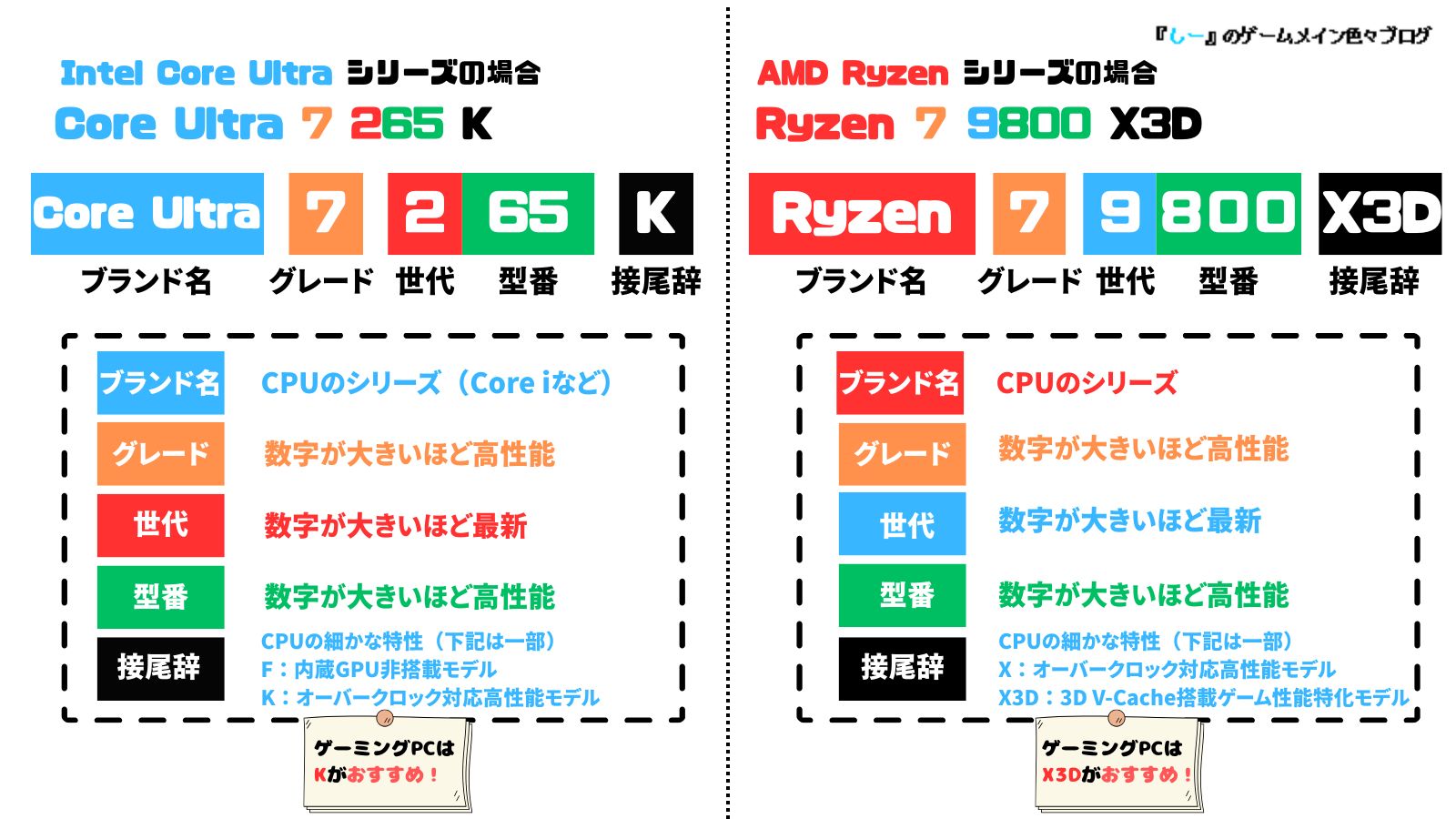
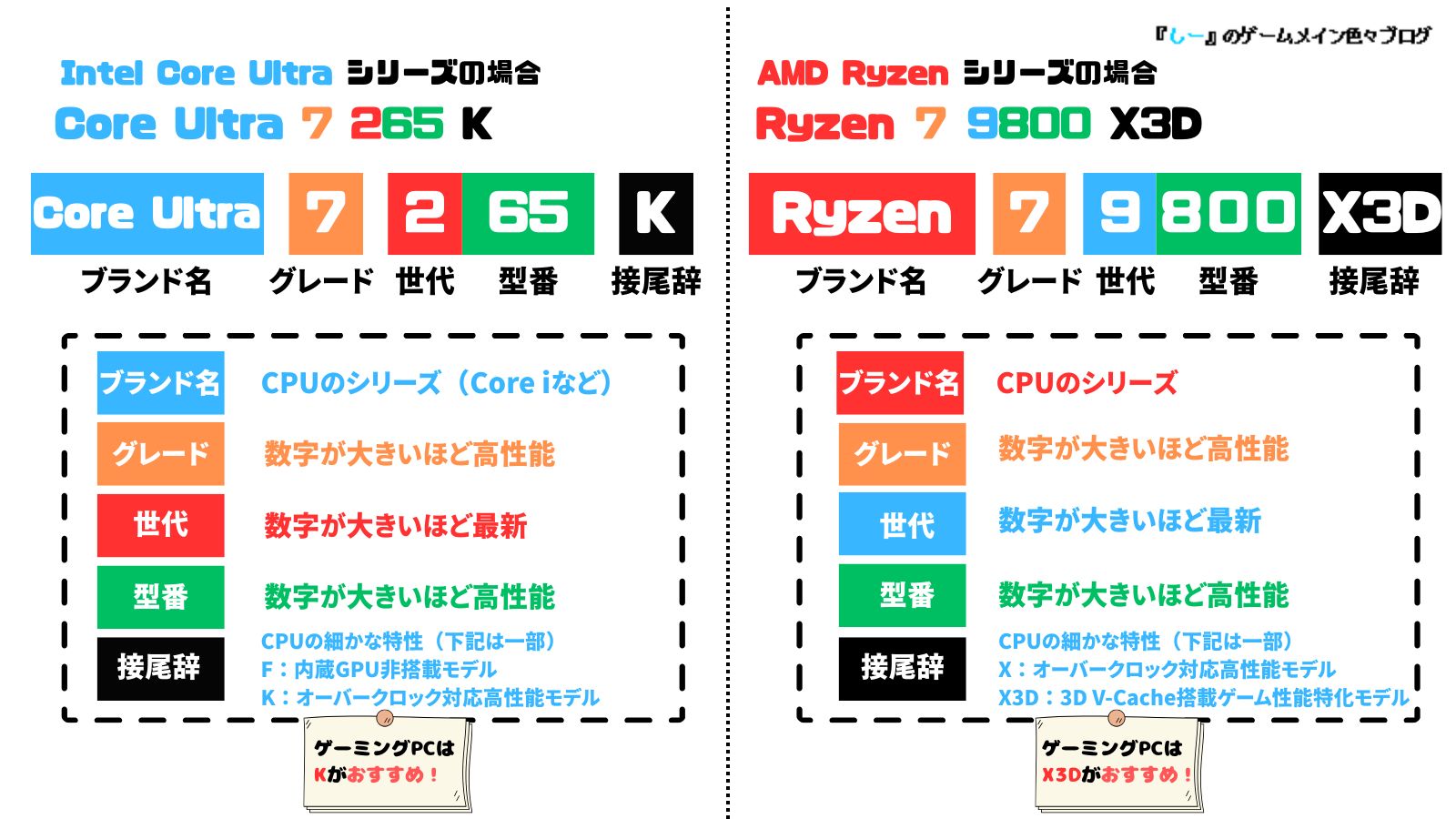
- Core i7 12700F
- Core i7 14700F
上記二つのCPUは同じCore i7ですが世代が異なります。
「Core i7 12700F」は12世代CPUとなっているため、13世代CPUである「Core i7 14700F」のほうが高性能なCPUとなっています。
Ryzenシリーズも同様ですがCore iシリーズと違って一部例外もあるので注意が必要です。
core i 7やRyzen 7のCPUだとしても世代が古い場合は最新のCore i 5やRyzen 5に性能が劣ることもあるので、末番号までしっかりと確認しましょう。



最近のゲームはCPUもフレームレートに影響しており、高性能なグラボには高性能なCPUが必須となっています!
| CPUグレード | 性能目安 |
|---|---|
| Atom/Celeron/Pentium | ゲームをプレイするには性能が不十分 |
| Core i3/Ryzen 3 | 設定次第でゲームがプレイできる |
| Core i5,Core Ultra 5/Ryzen 5 | FPS等の動きが激しいゲームをある程度遊べる |
| Core i7,Core Ultra 7/Ryzen 7 | FPS等の動きが激しいゲームや描画の多いゲームも快適に遊べる |
| Core i9,Core Ultra 9/Ryzen 9,Ryzen 7 X3D | 描画の多いグラフィック重視の重いゲームも快適に遊べる |
メモリ(RAM)
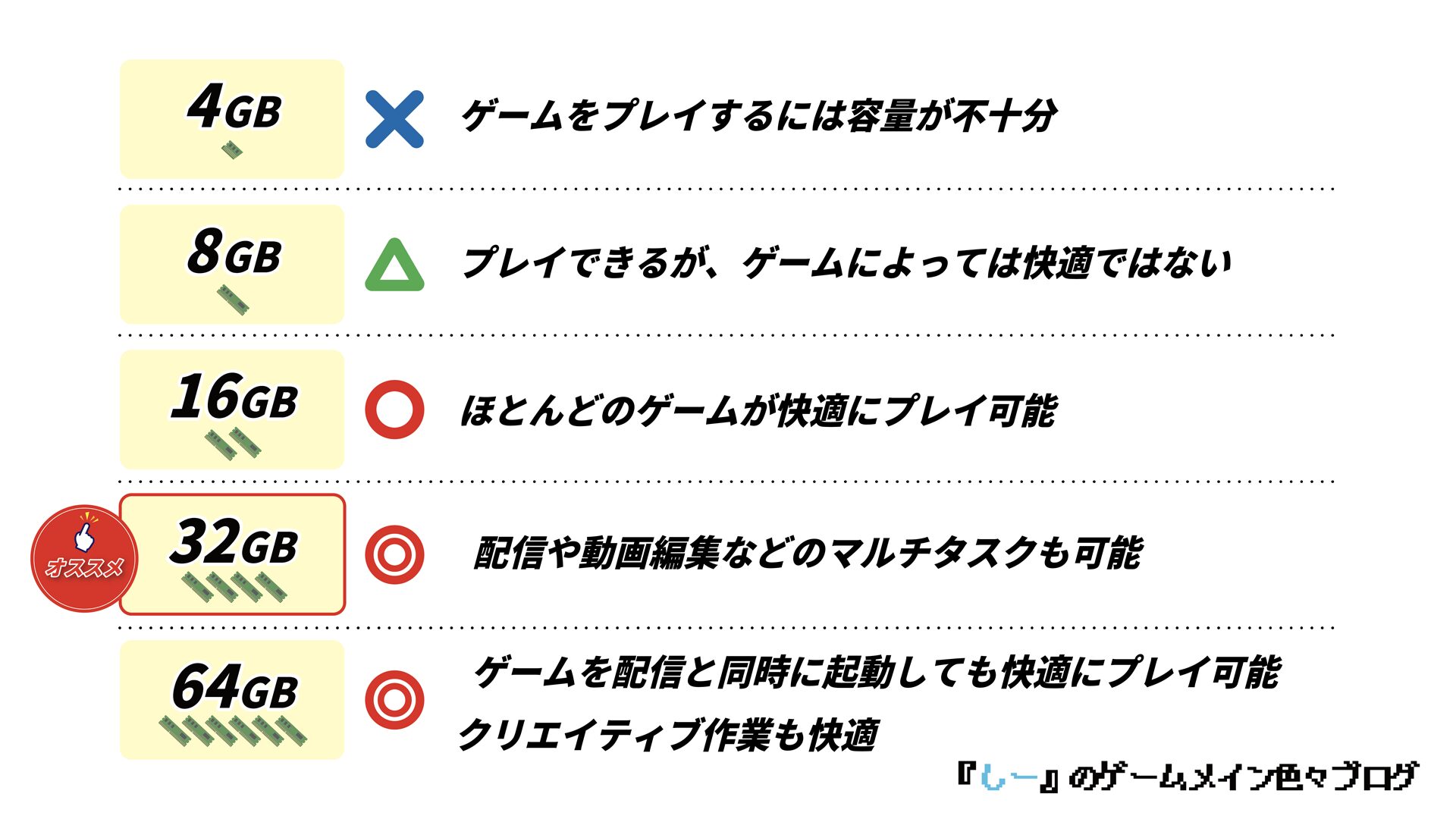
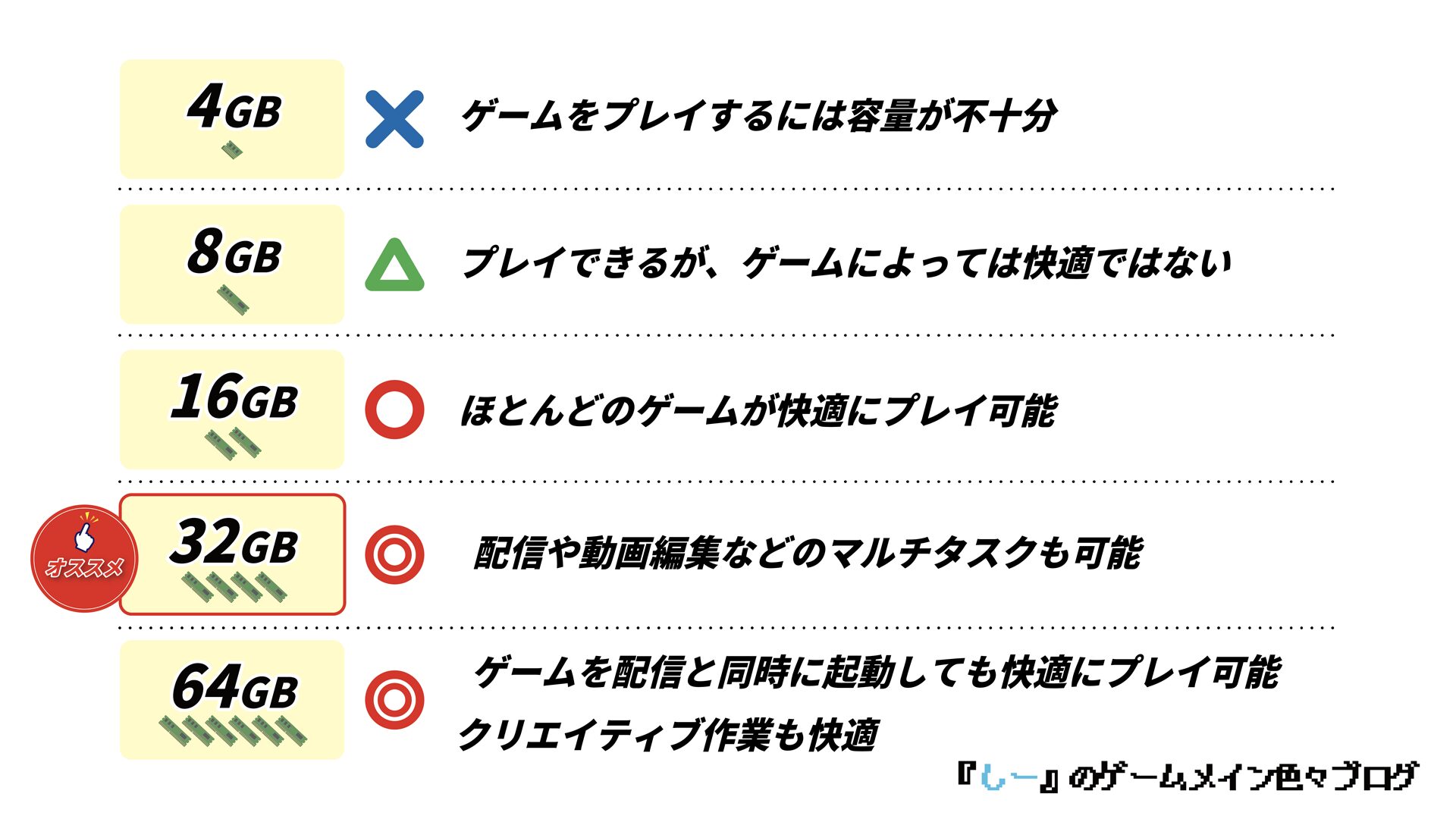
メモリはゲーミングPCの重要なパーツのひとつで、一時的にデータを保存する役割を果たします。
これには、グラフィック、音声、テクスチャ、ゲーム内のオブジェクトやキャラクターの情報も含まれているため、容量が適正であればロード時間の短縮にも繋がります。
ゲームやアプリケーションを快適に動かすためには十分なメモリ容量が必要ですが、メモリスロットに余裕があれば後から簡単に容量を増やすことができるため、将来的にアップグレードを検討することも可能です。
ただし、マザーボードのメモリスロット数や対応するメモリ規格(DDR4、DDR5など)に注意する必要があります。



簡単にいうと、同時に色んなソフトを起動しても快適に動かすためのパーツです!ゲームをしながら配信をする場合は、メモリ容量の多いモデルを選ぶ必要があります!
| メモリ容量 | 性能目安 |
|---|---|
| 4GB | ゲームをプレイするには容量が不十分 |
| 8GB | ある程度問題なくプレイできるが、ゲームによっては快適ではない |
| 16GB | ほとんどのゲームが快適にプレイ可能 |
| 32GB | ほとんどのゲームが快適にプレイ可能な上に、配信や動画編集などのマルチタスクも可能 |
| 64GB | ほとんどのゲームが配信と同時に起動しても快適にプレイ可能で、クリエイティブ作業も快適にこなせる |
ストレージ(SSD&HDD)
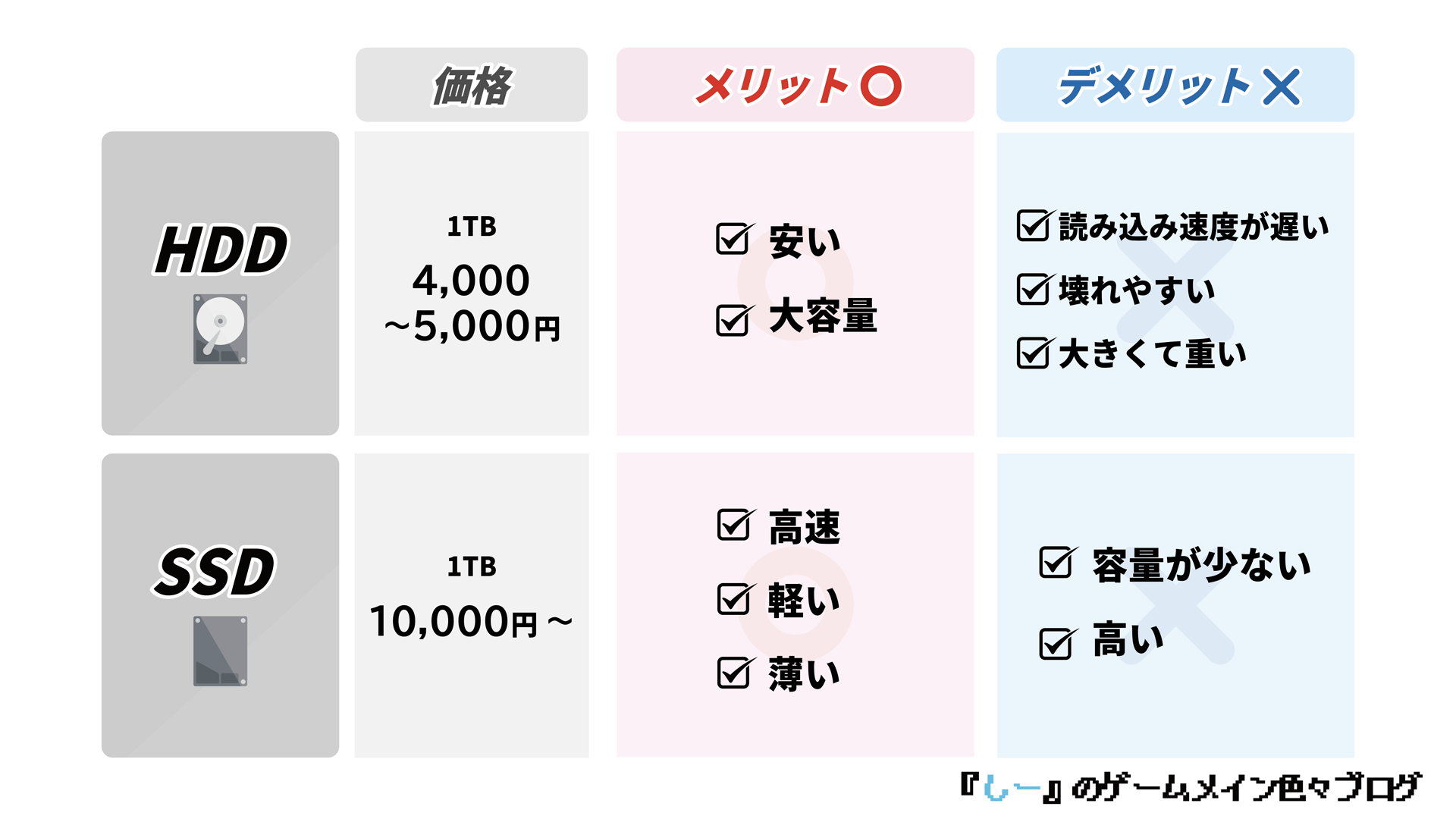
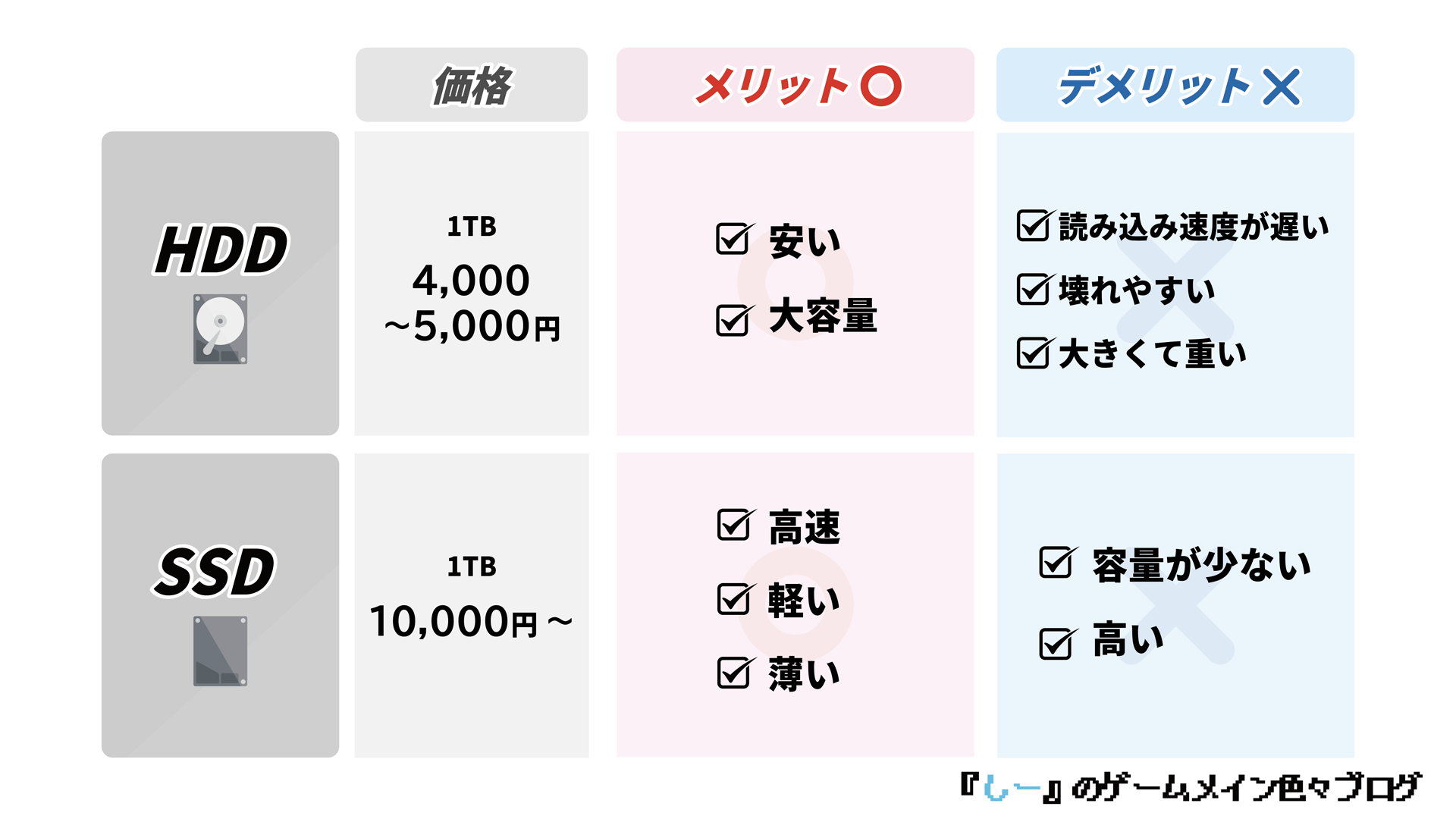
ストレージはゲームやアプリケーションの読み書き速度に影響し、快適なゲームプレイに欠かせない要素となります。
特にSSDはロード時間の大幅短縮やPCの立ち上げ速度、その他アプリケーションの動作速度大きく影響しており、ゲーミングPCにおいてSSDの搭載が必須となっています。
容量に余裕があるほど読み書き速度のパフォーマンスも高くなるため、基本的には1TB以上のSSDがおすすめです。



各メーカーのゲーミングPCはメインストレージが必ずSSDとなっています!ゲーミングPCと謳っていながらメインストレージがHDDのPCは粗悪品なので注意してください!
| 種類 | 説明 |
|---|---|
| HDD(ハードディスクドライブ) | ・従来のストレージで安価で大容量のものが多い ・読み書き速度が遅いため、ゲームのロード時間が長くなる ・サブストレージにおすすめ |
| SSD(ソリッドステートドライブ) | ・高速な読み書き速度が特徴で、ゲームのロード時間が高速 ・HDDに比べて容量あたりの価格が高い ・メインストレージに必須 |
電源ユニット(PSU)


ゲーミングPCには安定性の高い電源ユニットが必要不可欠です。
高性能なパーツが要求する電力を供給するために重要な役割を果たします。
電源ユニットの容量はPC内の全パーツ(グラボ、CPU、メモリなど)の消費電力をカバーできる必要があり、消費電力合計値の1.2~1.5倍程度の余裕を持った容量を選ぶことが推奨されています。
高品質の電源ユニットは変換効率が良いため、電気代削減やパーツの寿命を延ばすことに繋がるので「80PLUS認証」という記載のある電源ユニットを選ぶことが重要です。


PC電源ユニットの変換効率は、電源から受け取った電力が効率的にPCの様々なパーツに供給されるかを示す指標です。
例えば変換効率が80%の電源ユニットで400Wの電力が供給された場合、320WをPCの各パーツに供給し、残りの80Wは主に熱として失われます。
高い変換効率の電源は電力を無駄にしないため、電気代削減にも繋がります。
| 認証 | 負荷率20%時の変換効率 | 負荷率50%時の変換効率 | 負荷率100%時の変換効率 |
|---|---|---|---|
| STANDARD | 80% | 80% | 80% |
| BRONZE | 82% | 85% | 82% |
| SILVER | 85% | 88% | 85% |
| GOLD | 87% | 90% | 87% |
| PLATINUM | 90% | 92% | 89% |
| TITANIUM | 92% | 94% | 90% |
例:800Wの電源に対して消費電力が400Wの場合、負荷率50%



変換効率、今後の拡張のことまでを考えた場合、消費電力の2倍程度の容量を持った電源を選ぶことをおすすめします!
CPUクーラー


長時間のゲームプレイにおいてはゲーミングPCのパフォーマンスを維持する必要があり、そのためには発する熱を効率的に排出することが重要です。
ゲーミングPCには高性能な冷却システムが搭載されており、発熱量が高い部品を効果的に冷却することで長時間のゲームプレイでも安定した性能を維持することができます。
パソコンの設置環境は低湿で結露のない18℃~25℃前後の室温が最適とされているため、夏はクーラーが必須です。
| CPUクーラーの種類 | メリット | デメリット |
|---|---|---|
| 空冷式 | 価格が安く、メンテナンスが簡単 | CPU次第では、冷却性能が足りない |
| 水冷式 | 冷却性能に優れる | 価格が高く、寿命が短い |
GALLERIA(ガレリア)に関するよくある質問


まとめ


今回の記事ではGALLERIAの魅力について解説しました!
人気モデルなので口コミも多数あり安心なモデルであるGALLERIAは初めてのゲーミングPCにも向いている初心者向けのブランド言えます。
2025年9月18日に大幅リニューアルをしたばかりなのでこれを機に買い替えるのにもおすすめです。
この記事を参考にぜひGALLERIAを購入してPCゲームを楽しみましょう!
それでは、また!

















コメント